每一位團隊成員都很重要,少了他們就不可能完成一部電影。這就是為什麼早期好萊塢電影都會放上片尾名單的原因。建立開頭或結尾名單是比較輕鬆的任務,而文字格式卻是煞費苦心的冗長過程。如果您想了解如何建立名單,那就來對地方了。在本文中,我們準備向您示範一些在 Adobe Premiere Pro 中建立片尾名單的不同方式。
第一部分:在 Premiere Pro 中建立片尾名單的 3 種方式
Adobe Premiere Pro 幾年前將標題面板以基本圖形面板取代。這款影片剪輯器推出了更強大的工具,可讓電影製作人用於建立片尾名單。除了基本圖形面板以外,Adobe Premiere Pro 也提供多種快速輕鬆的方式,實現在片頭或片尾新增文字的功能。接下來,我們就來看一下如何在 Premiere Pro 中建立片尾名單。
1. 使用基本圖形面板中的名單套件
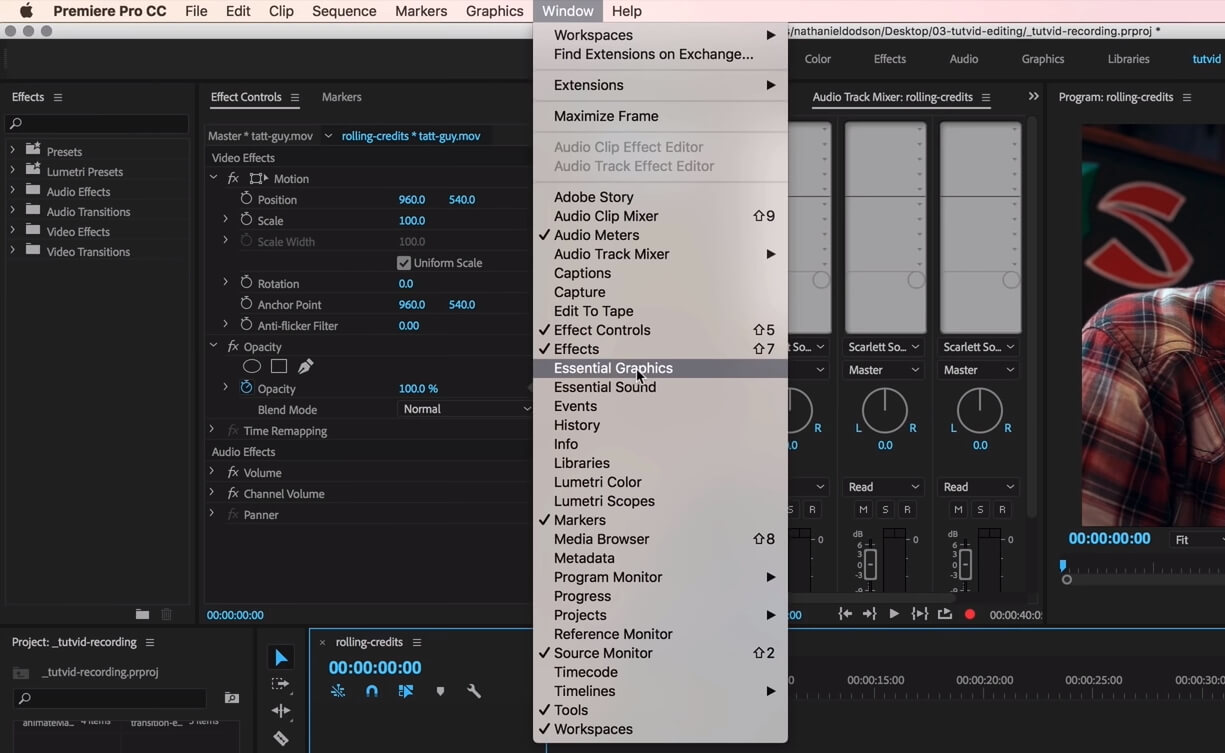
請記住,您必須在筆記本或任何其他文字編輯器中輸入想在影片使用的文字,接著才能建立片尾名單。準備好素材後,請啟動工作專案並前往視窗功能表,然後確保已勾選基本圖形選項。Premiere Pro 的版面配置即會顯示基本圖形面板,再來只要按一下面板上方顯示的瀏覽按鈕即可。
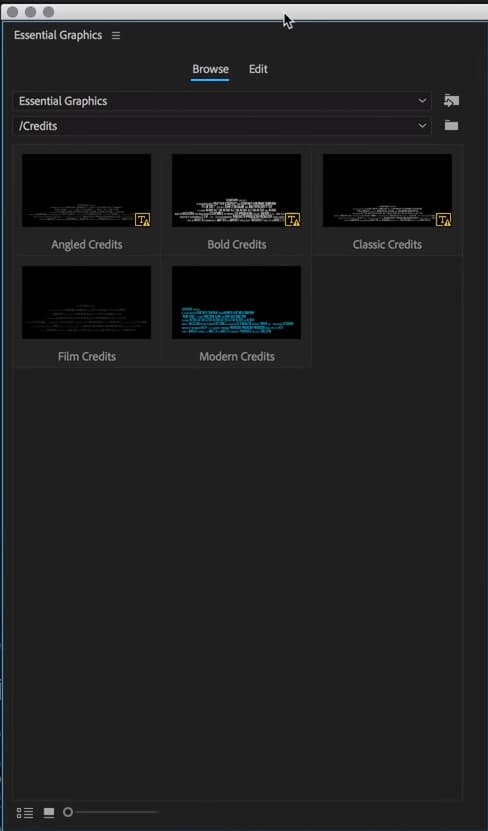
按一下名單資料夾、選擇您最喜歡的片尾名單選項,然後拖放至時間軸上的準確位置,也就是希望在影片中顯示名單的位置。您剛新增的名單包含預留位置文字,如果想變更內容,請返回基本圖形面板。按一下位於瀏覽按鈕旁的編輯按鈕,以便插入新文字或變更其字體和大小。調整完文字格式後,請確保您並未選擇所有的文字圖層,這樣才能存取響應式設計選項。在片頭和片尾持續時間屬性下方,您會看到片尾名單核取方塊,按一下即可啟用該功能。接著,您可以選擇是否希望名單的開頭和結尾移出畫面、調整前段和後段設定,以及讓名單緩慢移入或移出。您可以直接拖曳任一物件的結尾,藉此在時間軸中增加或減少片尾名單的持續時間。
2. 繪製靜態影像的動畫
如果影片剪輯創作者想在片尾名單製作過程中擁有完整的創意控制工具,建議使用 Adobe Photoshop 來設計內容。一旦決定採用這個製作片尾名單字幕的方法後,請確保您已將檔案儲存為 PNG 格式。影像準備完畢後,將其匯入至 Premiere Pro 並新增至時間軸。拖曳任一片尾並調整片尾名單的持續時間,接著在開頭放置播放點。將預覽面板顯示的圖片拖離畫面,然後設定主要畫面格。將圖片直接往上拖曳,直到其下緣退出畫面並設定另一個主要畫面格。將播放點放置在靜態影像的開頭,然後按下播放,看一下是否已成功動畫化。這方法最棒的地方就是任何版本的 Adobe Premiere Pro 都有這項功能。
3. 使用文字工具
透過基本圖形面板,即可將您使用文字工具建立的文字圖層變成動畫或進行編輯。只要按一下編輯器工具列中的文字工具圖示,然後將文字圖層或圖層放在畫面上即可。插入文字並調整格式,接著前往基本圖形面板的編輯索引標籤。按一下片尾名單核取方塊,以便存取開始移出畫面及結束移出畫面選項。請確保您已啟用這些選項,然後預覽名單並視需要進一步調整。就是這麼簡單,您成功使用 Premiere Pro 的文字工具建立了片尾名單。
第二部分:使用 Filmora 輕鬆打造專業片尾名單(手機 & 電腦)
想讓影片結尾更具專業感?除了 Adobe Premiere Pro,Wondershare Filmora 提供跨平台、多端支援的片尾名單製作工具,無論是在電腦、平板或手機上,都能快速生成高品質片尾字幕。使用多款精美片尾名單模板,搭配 AI 智慧功能與自由編輯選項,輕鬆呈現電影級演職員與感謝名單,展現專屬風格與影片質感。
Filmora 片尾名單功能亮點
- 專業片尾模板:涵蓋滾動字幕、片尾字幕及電影級效果,適用各類影片專案。不定期推出新模板,結合流行趨勢與經典電影設計概念,讓片尾始終保持新鮮感。
- AI 智慧加速:自動場景偵測、語音轉文字、智慧版面建議與色彩自動調整,快速生成整齊、美觀的字幕,節省編輯時間。
- 自由自訂風格:可調整字體、顏色與動畫路徑,並加入 Logo 或圖示,輕鬆打造符合品牌風格的片尾字幕。
- 直覺拖放與即時預覽:操作簡單直覺,套用模板、編輯內容、調整字幕位置皆一目了然,提升編輯效率。
- 多平台格式對應:支援 16:9、9:16、1:1 等多種比例,確保影片在不同平台播放皆完美呈現。
如何使用 Filmora 模板快速製作片尾名單(手機 & 電腦)
步驟一:挑選片尾模板
桌面版:開啟 Filmora 桌面版,建立「新專案」後進入「模板」分頁,輸入關鍵字「片尾名單」或「影片結尾」,瀏覽多款風格各異的片尾模板,挑選最符合影片調性的設計。
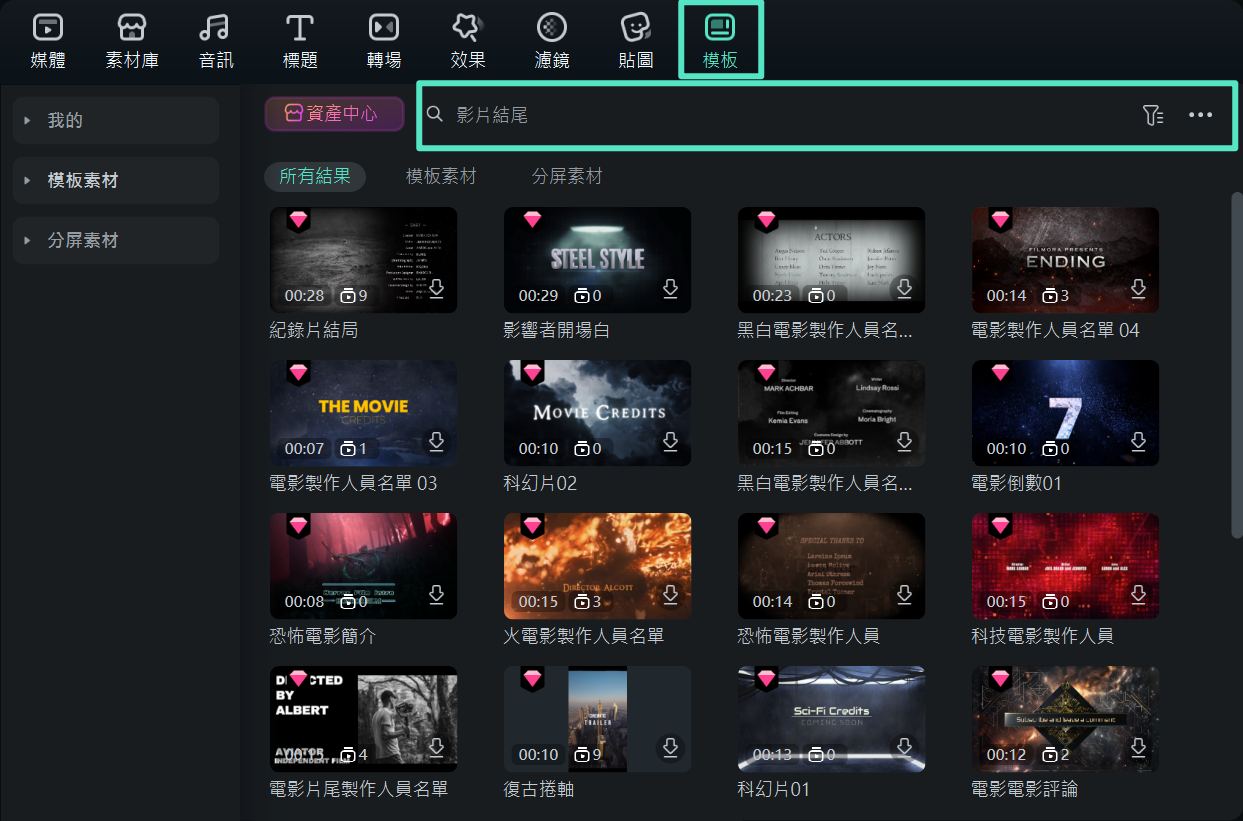
行動版:開啟 Filmora 行動版 App,進入「發現 > 範本」分頁,透過「片尾」等關鍵字快速找到適合影片風格的模板。
步驟二:新增演職員與感謝名單
將選中的模板拖放至時間軸,替換影片中的素材,並在文字框內填入演員、製作團隊與感謝名單內容。
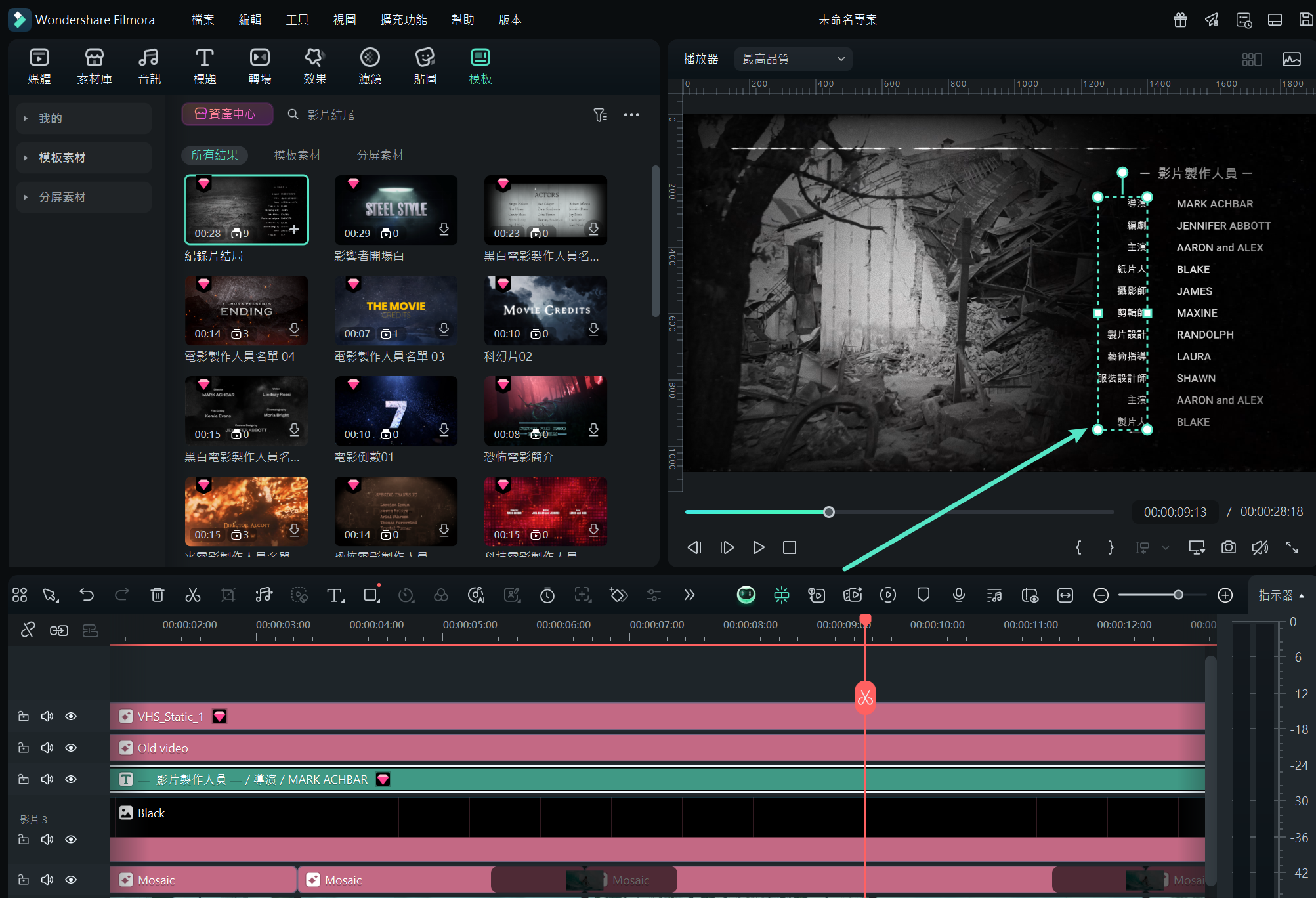
步驟三:自訂並匯出影片
依需求調整字體、顏色及字幕長度,確認預覽效果無誤後,點選「匯出」,即可生成帶有專業片尾的影片檔案。
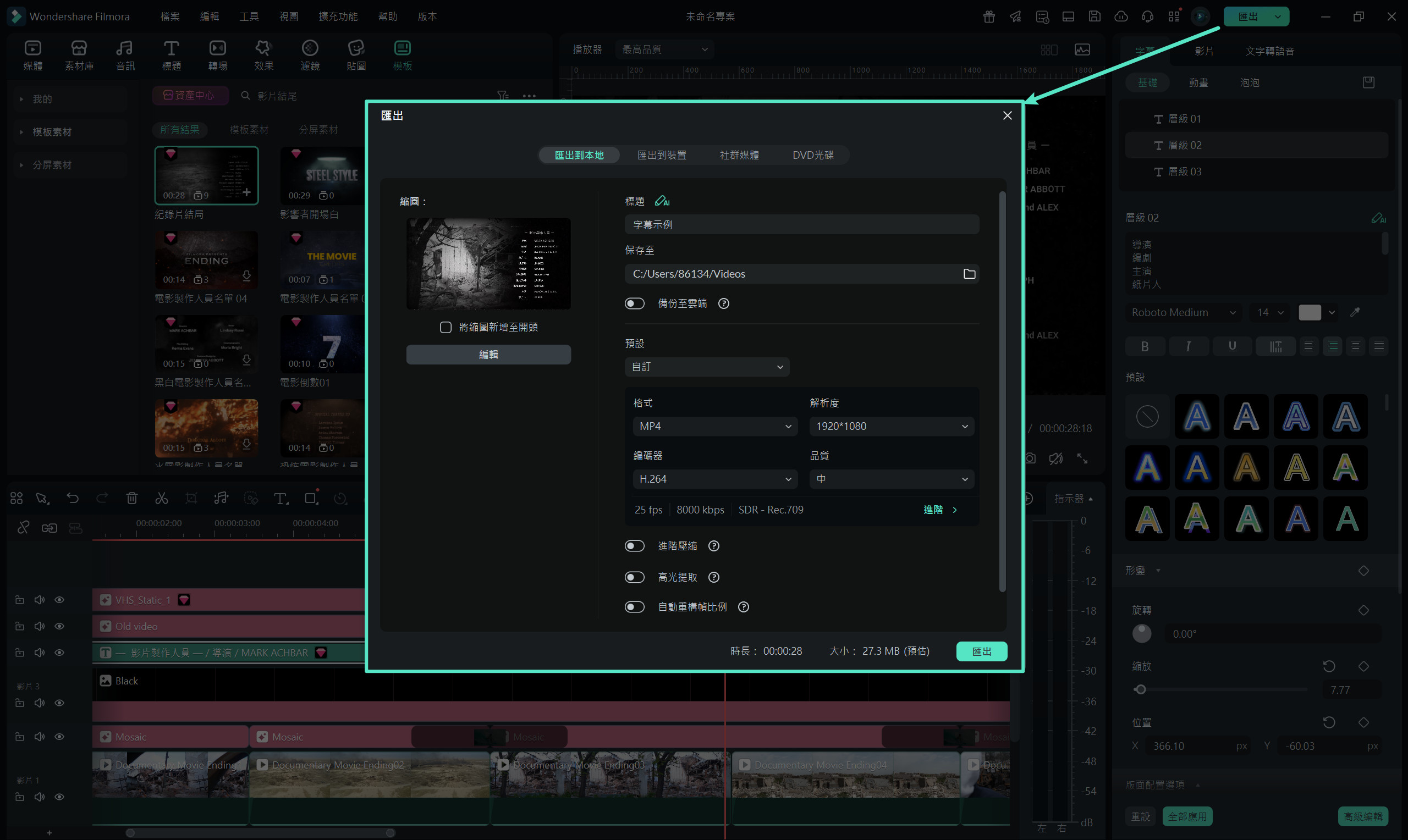
結語
無論是使用 Adobe Premiere Pro 還是 Filmora,製作片尾名單都是讓影片更完整、專業的重要步驟。透過本文的教學,您可以依據自身需求選擇最適合的工具,快速套用模板、加入演職員與感謝名單,並自由調整風格與格式。每一部影片都值得有一個令人印象深刻的結尾,而專業的片尾名單不僅展現創作者用心,也讓每位參與者的付出被看見與珍惜。現在就動手,為您的影片打造屬於自己的專業片尾吧!







